Cómo asignar tonos de llamada, tonos de texto y vibraciones específicos a contactos de iPhone
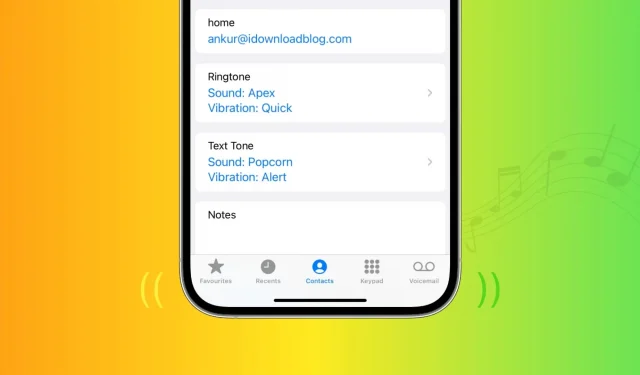
En este tutorial, le mostraremos cómo asignar un tono de llamada, un tono de texto y un patrón de vibración a sus contactos específicos para que pueda escuchar o incluso sentir la llamada sin tener que mirar la pantalla de su iPhone para saber quién es.
Por qué asignar un tono de llamada específico a un contacto
Hay muchas razones por las que es útil asignar un tono de llamada específico a un contacto en particular. Si le das a tu esposa un tono de llamada de Harp, siempre sabrás cuándo te llama o te envía un mensaje de texto. De esa manera, si está conduciendo por la calle, podrá saber cuándo es sin apartar la vista de la carretera.
Estoy en dos grupos. Asigno a los miembros un tono de llamada que hice de una canción de cada grupo respectivo para que cuando uno de ellos suene, sepa sin mirar quién es del grupo.
También tengo un tono de llamada especial que usamos mi mamá y yo. Sé que es ella cuando me llama o me envía mensajes de texto sin mirar mi teléfono.
Esto también funciona con vibraciones. Si su teléfono está en silencio pero la vibración está activada, aún puede saber quién llama sin sacar su iPhone de su bolsillo. Así es cómo.
Cómo configurar un tono de llamada o tono de texto específico para un contacto
- Abra la aplicación Contactos o la aplicación Teléfono > Contactos y seleccione un nombre.
- Haga clic en el botón «Editar» en la esquina superior derecha de la pantalla.
- Desplácese hacia abajo hasta la pestaña Tono de llamada o Tono de texto y seleccione uno de su elección.
- Seleccione el tono que desea usar y haga clic en Listo > Listo.
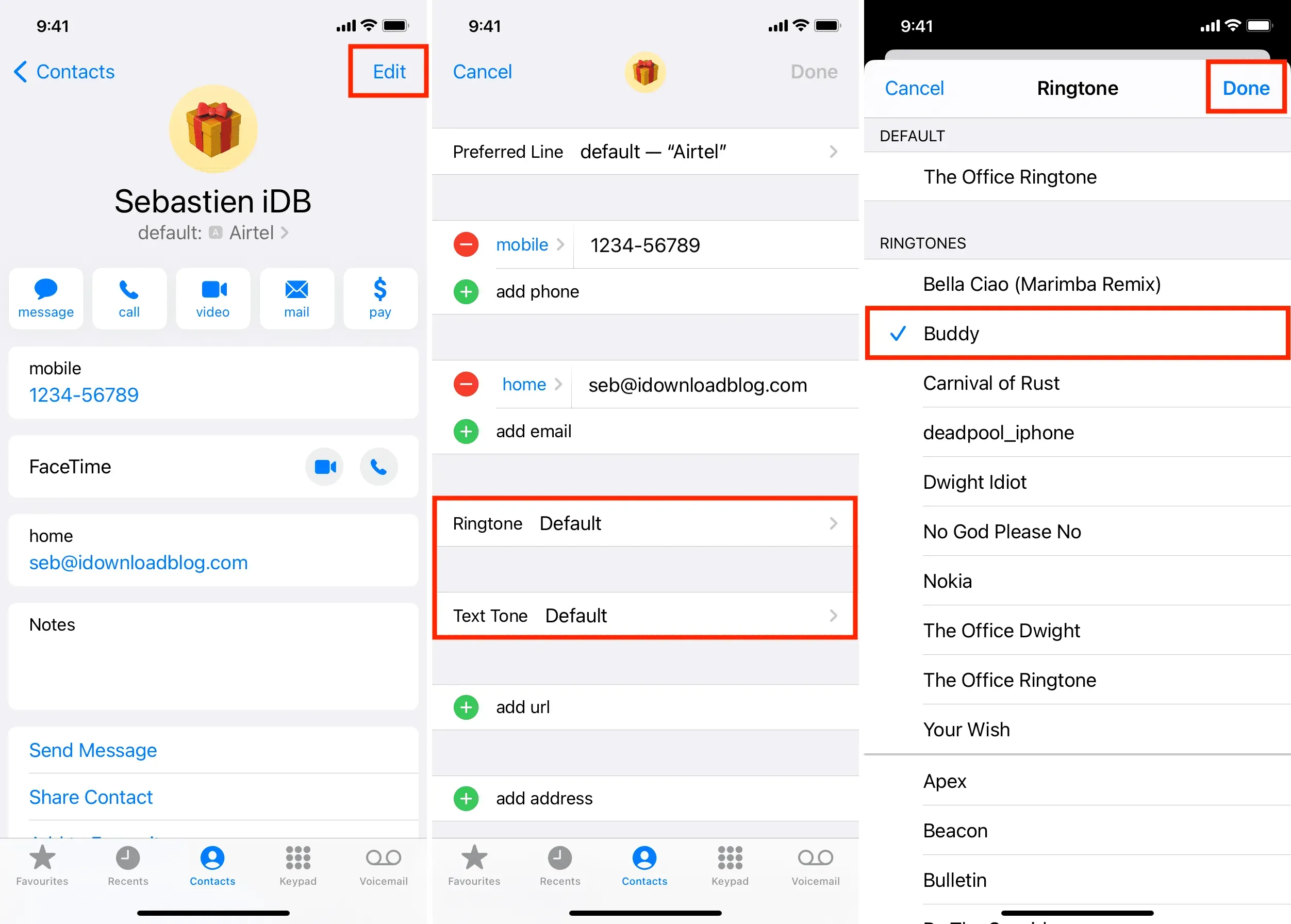
Cómo configurar un tono de llamada diferente o una vibración de tono de texto para un contacto
Primero, debe seguir los pasos 1, 2 y 3 anteriores para ir y editar la tarjeta de contacto y seleccionar Tono de llamada o Tono de texto. A continuación, haz lo siguiente:
- Presiona la pestaña Vibración.
- Seleccione un patrón de vibración. También puedes establecer un patrón de vibración personalizado si tienes un ritmo que crees que te ayudará a recordar para quién es. Por ejemplo, puede tocar el ritmo de su canción favorita de Megadeth y asignársela a su mejor amigo.
- Toque <Tono de texto o <Tono de llamada en la esquina superior izquierda para volver a la pantalla anterior y toque Listo para guardar los cambios.

Tener diferentes tonos de llamada para diferentes contactos facilita la identificación de quién llama, incluso si su dispositivo está al otro lado de la habitación. También evita que te aburras con el tono de llamada predeterminado. Mézclalo un poco. Dale un poco de brillo a tu iPhone.
Deja una respuesta